
En este tutorial, le mostraremos cómo instalar Videomass en Ubuntu 20.04 LTS. Para aquellos de ustedes que no lo sabían, Videomass es una GUI multiplataforma diseñada para entusiastas de FFmpeg que necesitan para administrar perfiles personalizados para automatizar los procesos de conversión/transcodificación Ofrece salida lista para usar a todos los formatos de archivo posibles como MP4, MKV, MOV, etc. Video:MPEG-4, H.264/AVC, H.265 /HEVC, VP9 y audio:AAC, MP3, OPUS, WAV, FLAC o AC-3 y subtítulos y mucho más.
Este artículo asume que tiene al menos conocimientos básicos de Linux, sabe cómo usar el shell y, lo que es más importante, aloja su sitio en su propio VPS. La instalación es bastante simple y asume que se están ejecutando en la cuenta raíz, si no, es posible que deba agregar 'sudo ' a los comandos para obtener privilegios de root. Te mostraré la instalación paso a paso de Videomass en Ubuntu 20.04 (Focal Fossa). Puede seguir las mismas instrucciones para Ubuntu 18.04, 16.04 y cualquier otra distribución basada en Debian como Linux Mint.
Requisitos previos
- Un servidor que ejecuta uno de los siguientes sistemas operativos:Ubuntu 20.04, 18.04, 16.04 y cualquier otra distribución basada en Debian como Linux Mint.
- Se recomienda que utilice una instalación de sistema operativo nueva para evitar posibles problemas.
- Acceso SSH al servidor (o simplemente abra Terminal si está en una computadora de escritorio).
- Un
non-root sudo usero acceder alroot user. Recomendamos actuar como unnon-root sudo user, sin embargo, puede dañar su sistema si no tiene cuidado al actuar como root.
Instalar Videomass en Ubuntu 20.04 LTS Focal Fossa
Paso 1. Primero, asegúrese de que todos los paquetes de su sistema estén actualizados ejecutando el siguiente apt comandos en la terminal.
sudo apt update sudo apt upgrade
Paso 2. Instalación de Videomass en Ubuntu 20.04
De manera predeterminada, Videomass no está disponible en el repositorio base de Ubuntu 20.04. Ahora ejecute el siguiente comando a continuación para agregar Videomass PPA a su sistema Ubuntu:
sudo apt-add-repository ppa:jeanslack/videomass
Luego, ejecute los siguientes comandos para instalar Videomass:
sudo apt update sudo apt install python3-videomass
Paso 3. Acceso a Videomass en Ubuntu.
Una vez instalado correctamente, ejecute la siguiente ruta en su escritorio para abrir la ruta:Activities -> Show Applications -> Videomass o ejecutándolo a través de la terminal con el comando que se muestra a continuación:
videomass
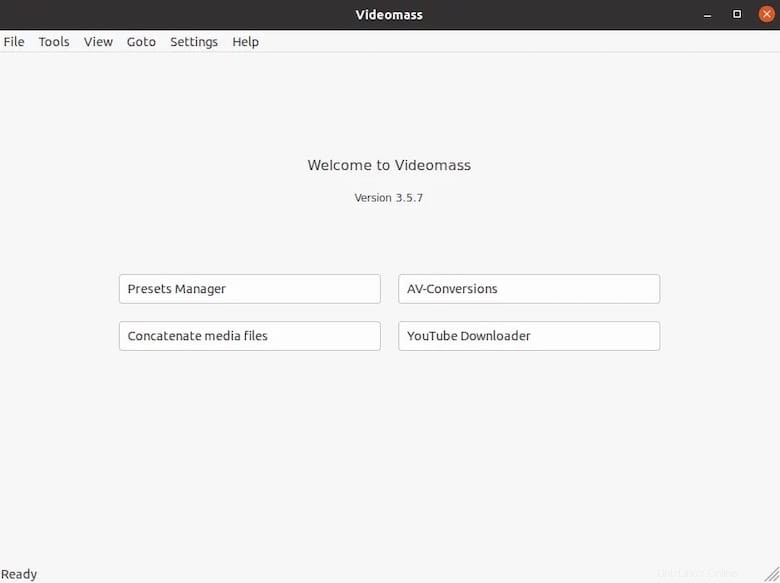
¡Felicitaciones! Ha instalado Videomass con éxito. Gracias por usar este tutorial para instalar Videomass en el sistema Ubuntu 20.04 LTS Focal Fossa. Para obtener ayuda adicional o información útil, le recomendamos que consulte el sitio web oficial de Videomass .